Skapa en anpassad video
Med bilder får du liv av text och videor ger liv åt bilder. Använd videoklipp, bilder och text för att skapa en anpassad video i Vimeo som lägger till intresse för din webbplats.
- Gå till din GoDaddy- produktsida .
- Rulla ner, expandera Websites + Marketing och välj Hantera bredvid din webbplats.
- Välj Redigera webbplats för att öppna Hemsideprogram.
- Lägg till ett avsnitt eller välj ett befintligt avsnitt som använder video, t.ex. avsnittet Innehåll, Inledning, Om eller Rubrik (det allra första avsnittet på din startsida). I vissa avsnitt är det endast vissa layouter som accepterar videor.
- Välj videon och kontrollera att Ladda upp, markera eller skapa en video i den högra panelen är markerad. Välj sedan Ändra video .
- I ditt mediebibliotek, under Lägg till i bibliotek och bredvid Skapa en video med Vimeo , väljer du Skapa . Du kommer till Vimeo för att anpassa din video.
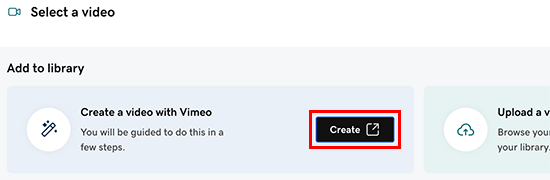
- Följ stegen för att skapa en video, med början från en mall eller från grunden. Du lägger till ord, bilder, videoklipp, musik med mera. Vissa funktioner kan kräva uppgradering till ett betalt Pro- eller Business Vimeo-konto.
- När du är klar väljer du Spara .
- När du har tittat på förhandsgranskningen väljer du antingen Redigera för att ändra något eller Spara i GoDaddy om du är klar.
- Din nya video läggs till i ditt mediebibliotek och du får ett e-postmeddelande som bekräftar att din video har skapats.
- Välj din nya video i ditt mediebibliotek och välj sedan Infoga .
- Dina ändringar sparas automatiskt medan du arbetar. Använd Förhandsgranska för att se resultaten och publicera din webbplats när du är redo att publicera ändringarna.
OBS! Rubrikvideor spelas upp utan ljud. Läs mer om hur du lägger till en video i din rubrik och bästa metoder för rubrikvideor .
Mer information
- Lär dig mer om samarbetet mellan Vimeo och GoDaddy och hur det innebär att du kan ladda upp egna videor.
- Anslut ditt GoDaddy-konto till Vimeo för att ladda upp fler videor, redigera dina videor och konfigurera inställningarna för videospelaren.